Web開発者であり、複数のWebブラウザーでサイトのパフォーマンスをテストする必要がある場合は、このチュートリアルが最適です。 Safariでユーザーエージェントを変更すると、Safari内で別のWebブラウザがエミュレートされます。 これにより、時間を大幅に節約でき、Webページのテストが簡単になります。
Safariユーザーエージェントの変更
開始するには、起動します サファリ. 完全に起動したら、 Appleツールバー. これを行うと、ラベルの付いたオプションが表示されます サファリ. このオプションをクリックすると、ドロップダウンメニューが表示されます。 このメニューから、をクリックします 環境設定 オプション。 ポップアップメニューが表示されます。
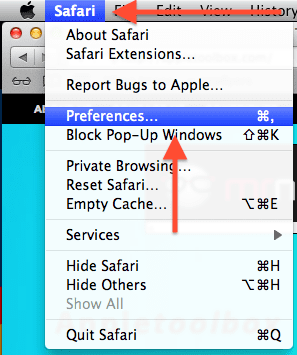
ウィンドウの右上隅を見てください。 ラベルの付いたボタンが表示されます 高度、このオプションをクリックします。 次に、ウィンドウの下部を見てください。 ラベルの付いたオプションが表示されます 「メニューバーに開発メニューを表示する」. オプションの左側にあるチェックボックスをクリックして、このオプションをアクティブにします。 これで、このウィンドウを閉じることができます。
- SafariブラウザでHTMLコードを表示する方法
- iPadまたはiPhoneのSafariでWebInspectorを使用する方法
![Safari Advanced メニューバーに[開発]メニューを表示する](/f/ff93ec9a0666ec11d9583a70e8306fb0.png)
の右側を見てください Appleツールバー. ラベルの付いたオプションが表示されます 発展. このオプションをクリックします。 これを行うと、ドロップダウンメニューが表示されます。 このドロップダウンメニューから、 ユーザーエージェント オプション。 これで、エミュレートするブラウザを選択できます。
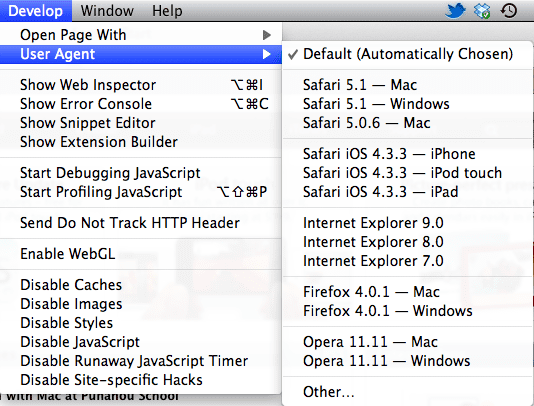
コンテンツ
- Safariに関する最新の記事を読む
- 関連記事:
Safariに関する最新の記事を読む
2018/2019では、Safariとicloudキーチェーンの統合が強化され、ユーザーはパスワードを保存し、強力なパスワードで自動入力するための動作を変更できるようになりました。
- Safariの「保存しない」パスワード設定からWebサイトを削除する方法
2019年には、悪意のあるアクティビティが原因でSafariがBingにリダイレクトされていることにユーザーが気付いた例も増えています。 このリダイレクトの問題に対処する方法は次のとおりです。
- SafariがBingマルウェアの問題にリダイレクトされる問題を修正する方法
このAppleToolboxチュートリアルをチェックしていただきありがとうございます。 Apple関連のコンテンツについては、しばらくしてからもう一度確認してください。

AppleにA / UXが早くから登場して以来、テクノロジーに夢中になっているSudz(SK)は、AppleToolBoxの編集方向を担当しています。 彼はカリフォルニア州ロサンゼルスを拠点としています。
Sudzは、macOSのすべてをカバーすることを専門としており、長年にわたって数十のOSXおよびmacOSの開発をレビューしてきました。
以前の生活では、Sudzは、フォーチュン100企業のテクノロジーとビジネス変革の目標を支援するために働いていました。